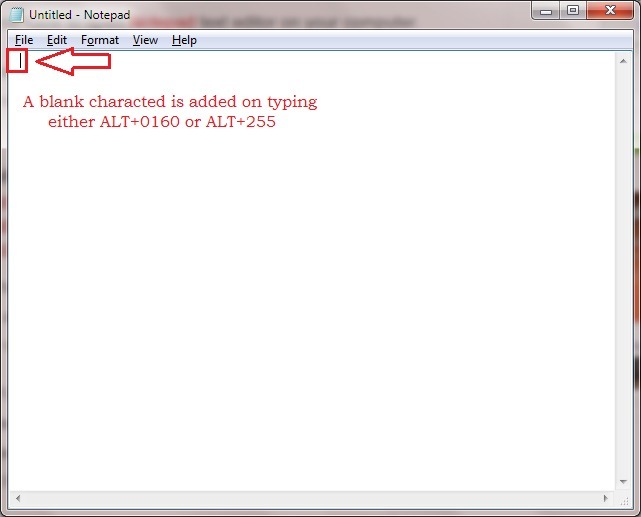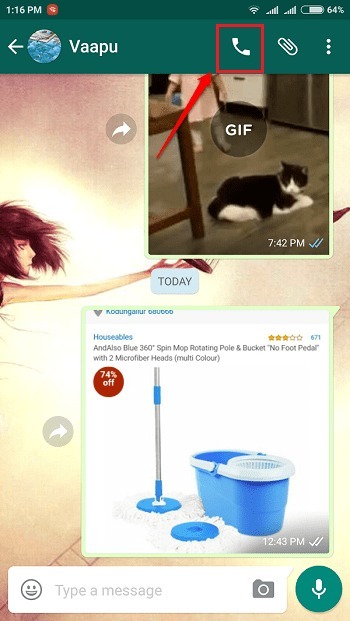So nutzen Sie WhatsApp schnell in Chrome
- Der WhatsApp für Chrome-Browser ist eine gute Wahl, insbesondere für lange Gespräche oder beim Arbeiten von Ihrem Desktop aus.
- Das Einrichten von WhatsApp im Chrome-Browser ist einfach, wenn Sie die in diesem Artikel angegebenen Schritte genau befolgen.
- Die Verwendung eines dedizierten Browsers, in den WhatsApp bereits integriert ist, ist definitiv effizienter und fehlerfreier.

XINSTALLIEREN, INDEM SIE AUF DIE DOWNLOAD-DATEI KLICKEN
- Laden Sie Fortect herunter und installieren Sie es auf Ihrem PC.
- Starten Sie den Scanvorgang des Tools um nach beschädigten Dateien zu suchen, die die Ursache Ihres Problems sind.
- Klicken Sie mit der rechten Maustaste auf Starten Sie die Reparatur damit das Tool den Reparaturalgorithmus starten konnte.
- Fortect wurde heruntergeladen von 0 Leser diesen Monat.
Für lange Gespräche mit gesprächigen Menschen kann es schwierig sein, WhatsApp auf Mobilgeräten zu nutzen. Glücklicherweise haben Sie für eine effizientere Kommunikation die Möglichkeit, WhatsApp direkt in Ihrem Browser zu verwenden.
Wir zeigen Ihnen in diesem Artikel die genauen Schritte, die Sie unternehmen müssen, um sicher auf WhatsApp in Chrome zuzugreifen.
Warum kann ich WhatsApp Web nicht auf Chrome verwenden?
Das beschwerten sich mehrere Leser WhatsApp Web funktioniert nicht in ihren Browsern. Hier sind die möglichen Ursachen für dieses Problem:
- Verbindungsprobleme – Wenn Sie keine stabile Internetverbindung haben, kann es sein, dass die Web-App keine Verbindung zum Server herstellt und daher überhaupt nicht geöffnet wird.
- Die Web-App wird in mehr als einem Browser geöffnet – Wenn Sie WhatsApp in mehr als einem Browser auf demselben Gerät öffnen, schlägt die Verknüpfung der Web-App normalerweise fehl.
- Probleme mit Chrome - Wenn Chrome lädt keine Seiten oder auch langsam arbeiten, stellen Sie sicher, dass Sie den Cache und die Cookies löschen und die neuesten Updates installieren.
Sie können weiterlesen, um zu erfahren, wie Sie WhatsApp in Chrome verwenden, oder Sie können unserem kurzen Tipp folgen, um die sofort verfügbare Chat-App zu verwenden.
Kurzer Tipp
Opera One ist ein Browser, der große Anstrengungen unternommen hat, um eines der besten Erlebnisse bei Online-Kommunikations-Apps zu bieten.
Dank der integrierten Funktionen können Sie mit nur einem Klick direkt aus Ihrem Browser in WhatsApp chatten.
Das WhatsApp-Symbol befindet sich auf der linken Seite der Taskleiste und Sie müssen keinen speziellen WhatsApp-Tab öffnen, um auf die Konversationen zuzugreifen.

Oper Eins
Verwenden Sie den besten Browser für die WhatsApp-App, um mit allen in Kontakt zu bleiben und gleichzeitig Ihre Produktivität zu steigern.Wie öffne ich WhatsApp Web in Chrome?
1. Greifen Sie im Web auf WhatsApp zu
- Öffnen Sie den Chrome-Browser und geben Sie ein web.whatsapp.com
- Nun, a QR-Code erscheint auf Ihrem Bildschirm.

- Öffnen Sie WhatsApp auf Ihrem Telefon und klicken Sie auf Optionen dann auswählen WhatsApp-Web.

- Jetzt die QR-Code-Scanner wird auf Ihrem Telefon angezeigt.
- Zeigen Sie darauf auf Ihrem Chrome-Browserfenster.
- Nach dem Scannen wird die WhatsApp-Weboberfläche wird in Ihrem Browser geladen.
2. Verwenden Sie eine Chrome-Erweiterung
Wenn Sie die oben genannte Methode nicht verwenden möchten, besteht eine weitere Alternative darin, eine speziell für WhatsApp Chrome entwickelte Erweiterung zu verwenden.
Eine der besten Erweiterungen für diese Situation ist der Desktop Messenger für WhatsApp, der Ihnen schnellen Zugriff auf Ihre Nachrichten in Chrome bietet.
Mit dieser Erweiterung können Sie über eine kleine Benutzeroberfläche auf den Nachrichtendienst zugreifen, die bei jeder Aktivierung angezeigt wird.
⇒ Holen Sie sich Desktop Messenger für WhatsApp
Das Einrichten von WhatsApp für die Verwendung in Ihrem Chrome-Webbrowser ist einfach, wenn Sie die in dieser Anleitung angegebenen Schritte befolgen.
Wir hoffen, dass dieser Artikel Ihnen dabei geholfen hat, WhatsApp Web problemlos in Ihrem Browser zu aktivieren.
Treten immer noch Probleme auf?
GESPONSERT
Wenn die oben genannten Vorschläge Ihr Problem nicht gelöst haben, kann es sein, dass auf Ihrem Computer schwerwiegendere Windows-Probleme auftreten. Wir empfehlen die Wahl einer All-in-One-Lösung wie Festung um Probleme effizient zu beheben. Klicken Sie nach der Installation einfach auf Anzeigen und Reparieren Taste und dann drücken Starten Sie die Reparatur.